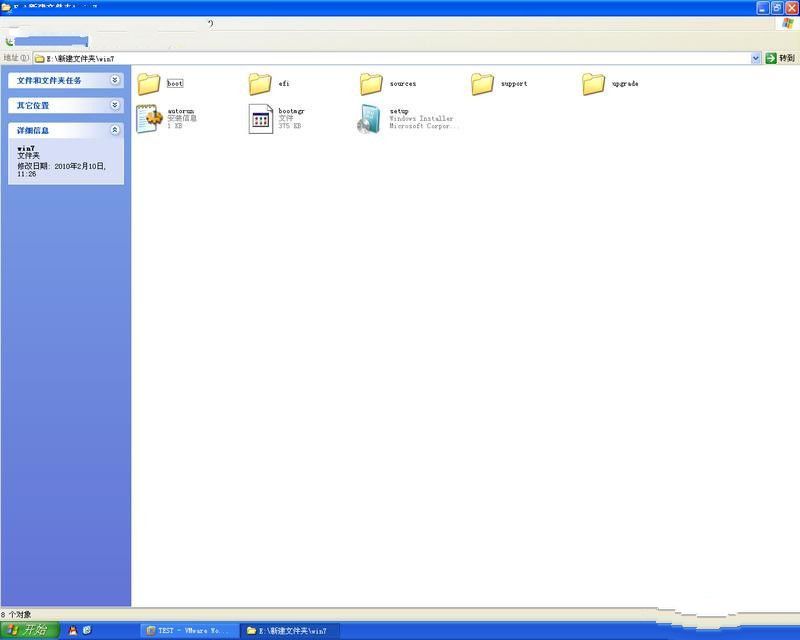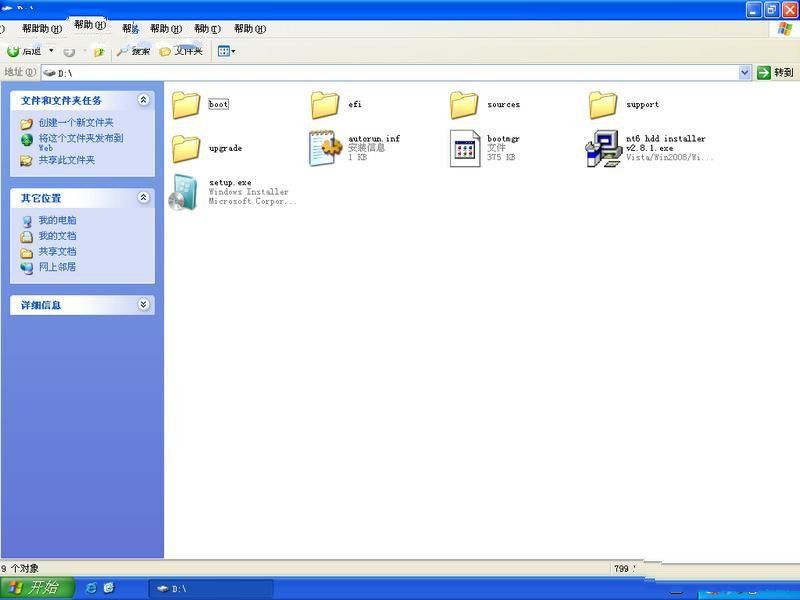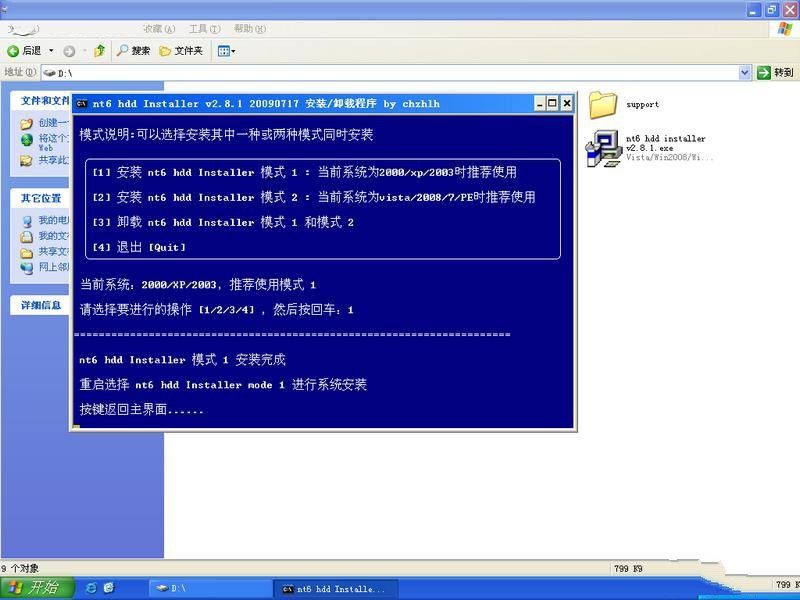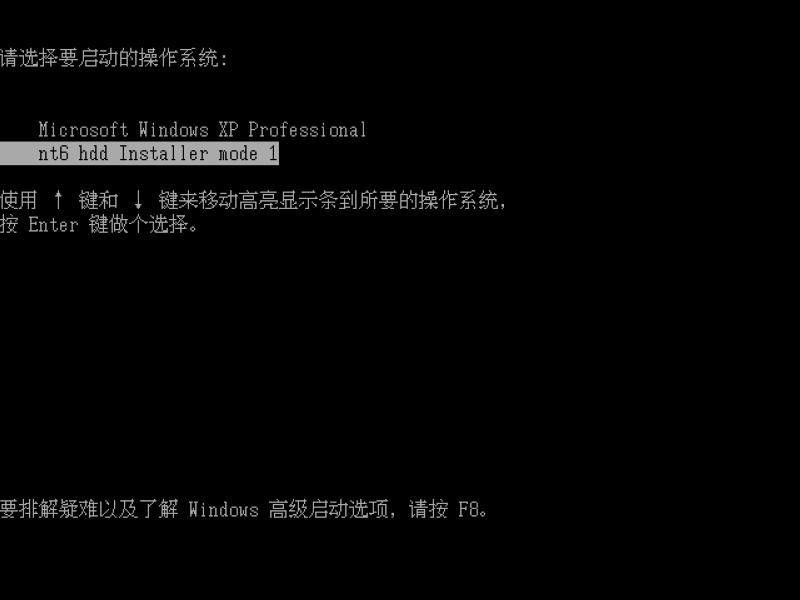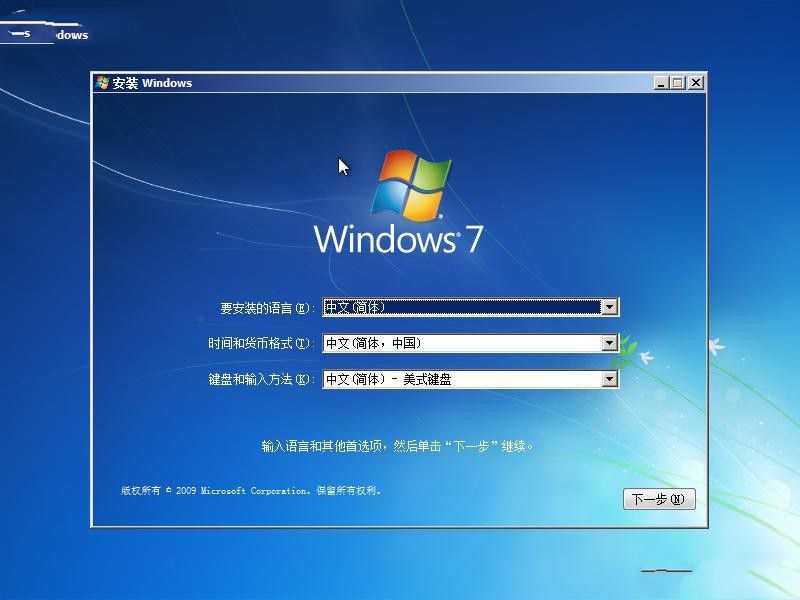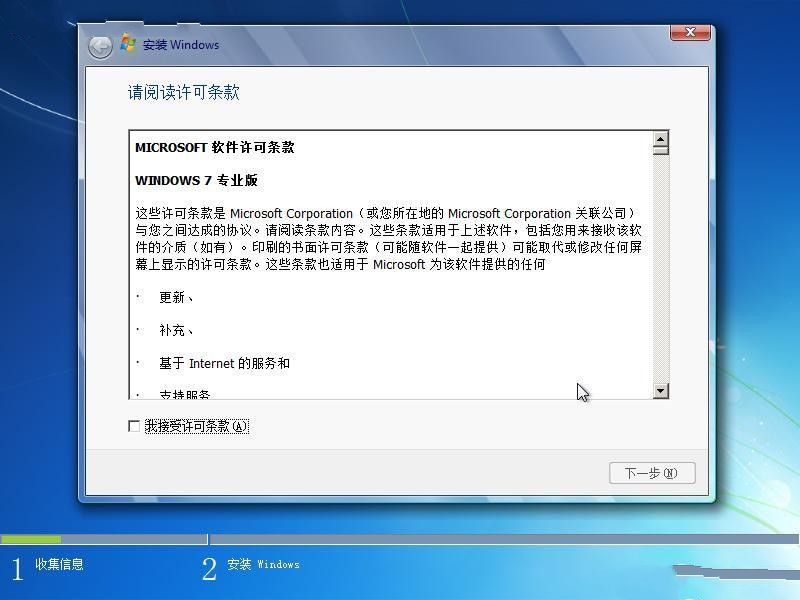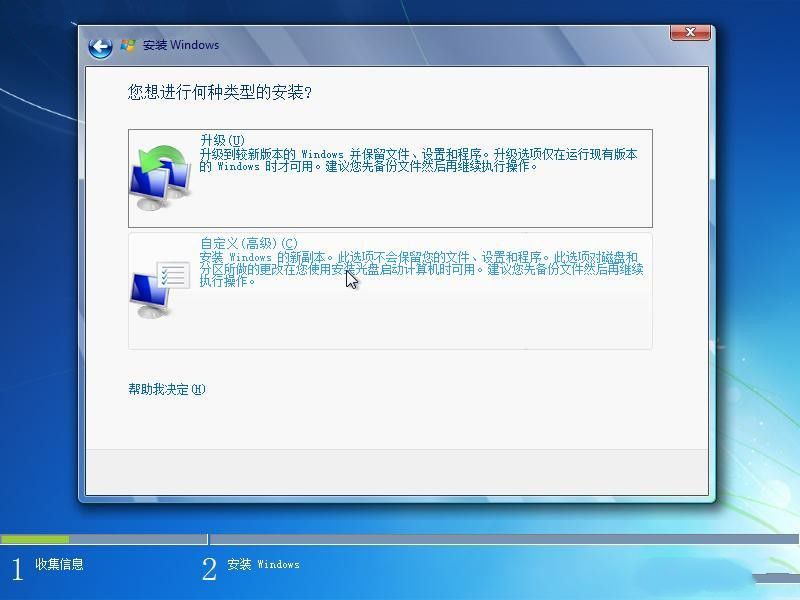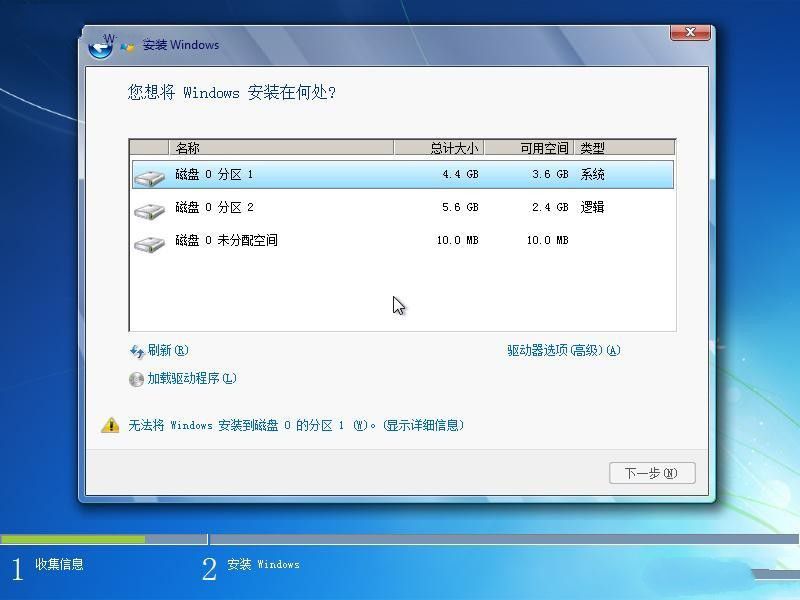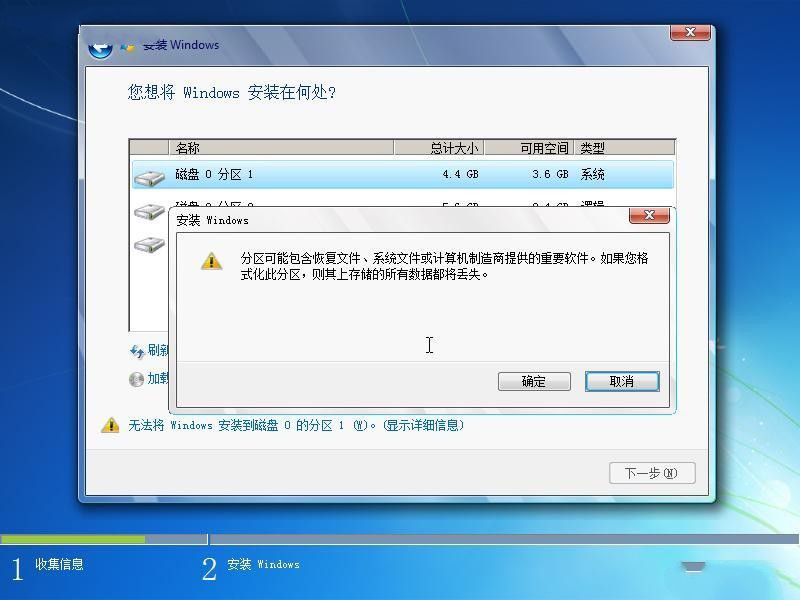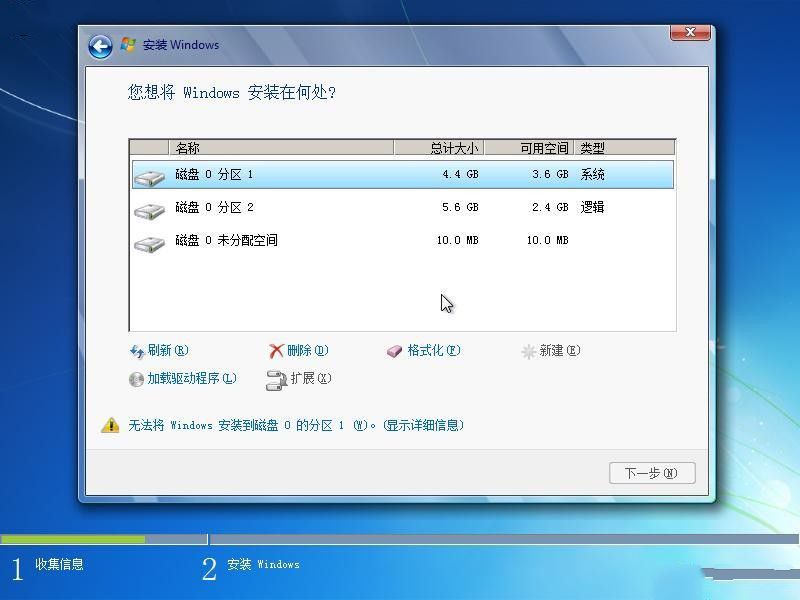32位win7系統硬盤安裝辦法
發布時間:2022-09-29 文章來源:深度系統下載 瀏覽:
|
Windows 7,中文名稱視窗7,是由微軟公司(Microsoft)開發的操作系統,內核版本號為Windows NT 6.1。Windows 7可供家庭及商業工作環境:筆記本電腦 、平板電腦 、多媒體中心等使用。和同為NT6成員的Windows Vista一脈相承,Windows 7繼承了包括Aero風格等多項功能,并且在此基礎上增添了些許功能。 現在的電腦基本上是沒有光驅的了,但是電腦又是比較脆弱的電子產品,如果大家使用久了之后電腦運行的慢,這時就要重裝32位win7系統,但是少了光驅如何操作win732位的裝機版系統呢?今天我就為大家帶來32位win7系統硬盤安裝的圖解教程。 很多朋友不知道怎么用win764位旗艦版系統進行硬盤裝系統,其實32位win7系統硬盤是很簡單的,接著就給大家帶來用32位win7系統硬盤安裝的方法,相信大家一定很期待吧,那我們就一起來了解一下32位win7系統硬盤安裝的方法吧。 win732位系統硬盤安裝步驟: 首先,將WIN7的安裝包解壓出來,用winrar、winzip、7Z、好壓、軟碟通等等都可以解壓,一般情況下,你下載的都是ISO格式的鏡像,解壓出來后會有下圖這樣的文件:
32位win7系統硬盤載圖1 將這些文件復制到一個非系統盤的根目錄下,系統盤大多數都是C盤,而根目錄就是某個磁盤,比如F盤雙擊后進去的界面,一定不要放到文件夾里!! 很多系統沒有支持,或者有很多其他的問題,doudouxitong.com的win7個人使用比較友好,沒有其他的不該有的東西。 可以對照一下,是否有這些文件
32位win7系統硬盤載圖2 下面就需要一個軟件來幫忙了,就是NT6 HDD Installer,1樓里面已經提供了文件,可以下載一下,下載后放到之前存放win7安裝文件的盤符的根目錄,也就是和win7的安裝文件放到一起 然后運行,會出現下面的窗口,如果您現在的系統是XP可以選擇1,如果是vista或者win7選擇2,大家看一下就能明白,選擇后按回車開始安裝,1秒鐘左右結束,之后就是重啟系統了
32位win7系統硬盤載圖3 在啟動過程中會出現如下界面,這時選擇新出來的nt6 hdd Installer mode 1選項:
32位win7系統硬盤載圖4 OK,下面就開始安裝了哦,下圖這步很簡單:
32位win7系統硬盤載圖5 下圖一定要點那個現在安裝
32位win7系統硬盤載圖6 許可條款:
32位win7系統硬盤載圖7 這里強烈建議選擇滴定儀安裝,也就是第二個,第一個升級會非常非常的緩慢,得不償失
32位win7系統硬盤載圖8 這里選擇右下角的驅動器選項(高級)
32位win7系統硬盤載圖9 如果想硬盤win7系統32位,可以找一個不是之前系統的盤符安裝,如果只想用WIN7,那么久格式化之前的系統盤(之前一定要做好系統盤的備份)
32位win7系統硬盤載圖10
32位win7系統硬盤載圖11 32位win7系統硬盤安裝教程到這里就全部結束了,不少朋友在使用不帶光驅的筆記本,所以如果你電腦出現問題,需要重裝系統,可以使用以上的32位win7系統硬盤的方法來安裝哦,祝大家32位win7系統硬盤愉快。 Windows 7簡化了許多設計,如快速最大化,窗口半屏顯示,跳轉列表(Jump List),系統故障快速修復等。Windows 7將會讓搜索和使用信息更加簡單,包括本地、網絡和互聯網搜索功能,直觀的用戶體驗將更加高級,還會整合自動化應用程序提交和交叉程序數據透明性。 |
相關文章
上一篇:平板系統重裝圖文圖文詳細教程